Простой инструмент для синхронизации папок
Резервное копирование совсем необязательно подразумевает использование функциональных и дорогостоящих программ. Копируя файлы из одной папки в другую, вы уже создаете их резервную копию. Другое дело, что не всегда удобно это делать вручную, поскольку копируемых файлов и каталогов может быть много, причем все они могут находиться в разных местах.
Простой и бесплатный способ настроить синхронизацию
В таких случаях есть смысл воспользоваться FolderSync — простой утилитой, предназначенной для автоматической синхронизации каталогов в операционной системе Windows.
Принцип работы этой маленькой программы прост. Она сравнивает две папки, составляет подробный отчет об их содержимом, после чего выполняет синхронизацию. При этом одна папка является отслеживаемой, а вторая представляет собой ее резервную копию.
FolderSync умеет работать с пользовательскими и некоторыми системными каталогами, встроенными, съемными и сетевыми дисками, поддерживает полное и инкрементное резервное копирование, фильтрацию по расширениям, а также предоставление содержательных отчетов о выполненных операциях.
Destination Folder Access Denied Solution | Windows 7 | Required tips For PC
Пользоваться инструментом очень просто. Запустив программу, вам нужно указать отслеживаемый каталог (Source folder) и целевой каталог (Destination folder) и нажать кнопку «Synchronize».
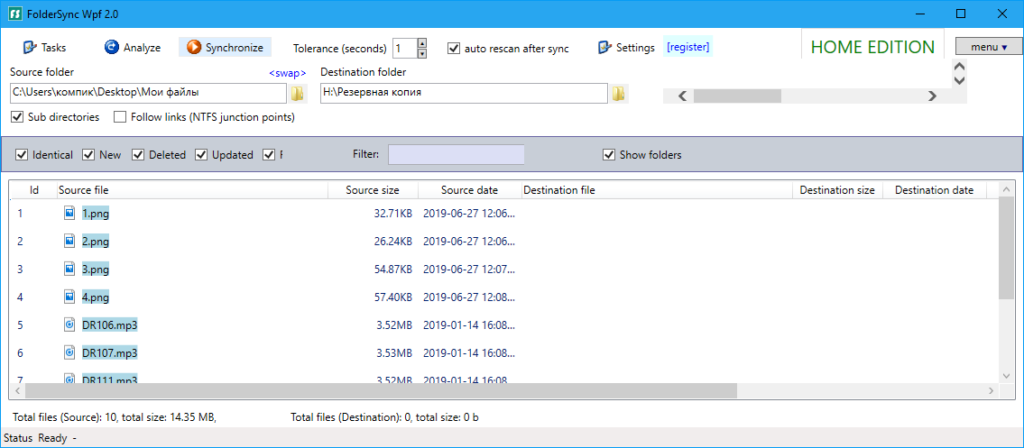
При этом откроется окошко со списком команд, запускающих процедуру синхронизации, в этом же окошке вы можете указать, нужно ли учитывать при синхронизации разрешения и права NTFS на объекты.

Для сравнения содержимого папок следует использовать функцию «Analyze», делающую очевидным различие между синхронизируемыми каталогами.
Например, удаленные файлы из папки-источника в Destination folder будут выделены красным маркером. Зеленым маркером выделяются обновленные файлы, синим отмечаются новые объекты.
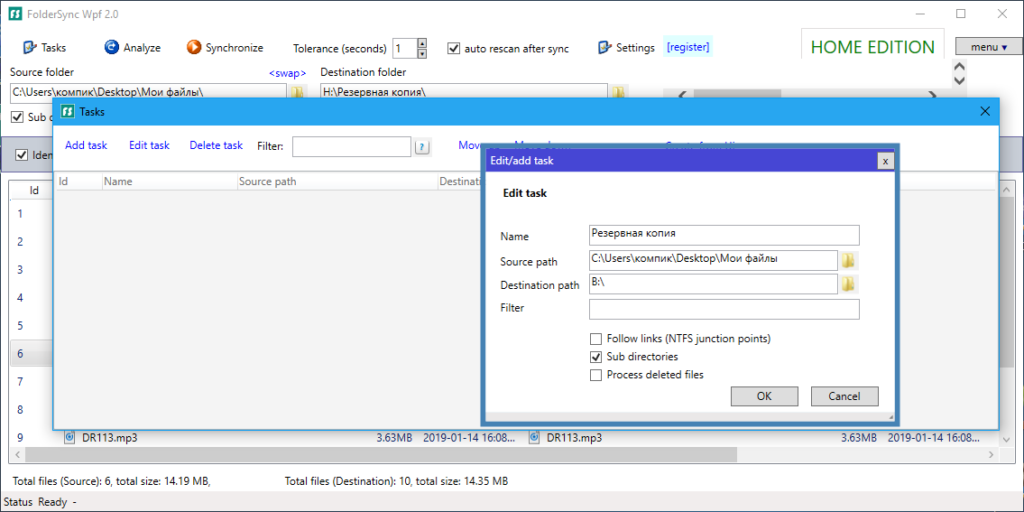
Из дополнительных возможностей FolderSync можно отметить создание заданий во встроенном Планировщике задач, а также выполнение действий над отдельными объектами из контекстного меню.
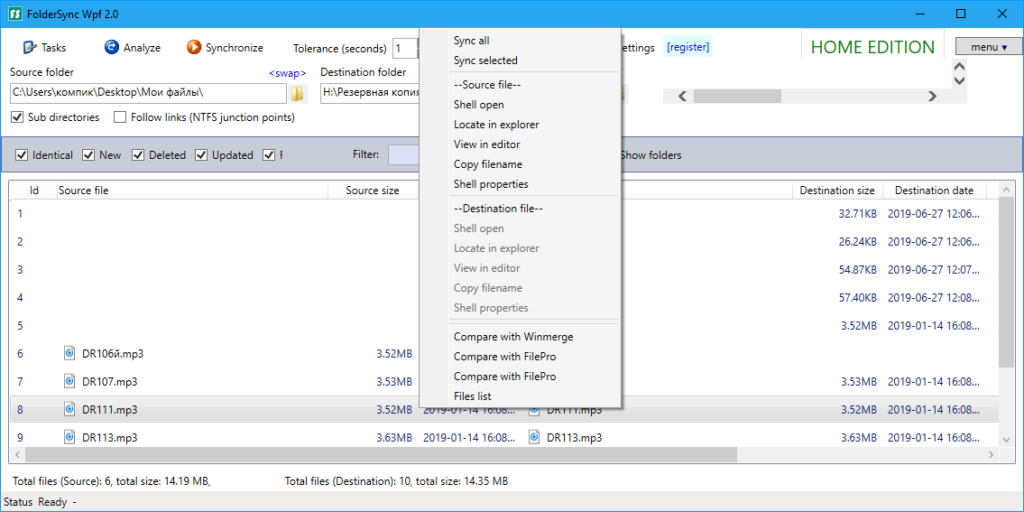
Доступны такие действия как «точечная» синхронизация, просмотр свойств объектов, открытие их в Проводнике и внешнем редакторе, копирование имени и так далее. Распространяется утилита на бесплатной основе, из языков интерфейса доступен только английский.
Источник: sibsisadmin.ru
Два способа, как обновить «Джаву» на компьютере

Хоть язык программирования «Джава» и вытесняется более новыми и продвинутыми языками, он все равно остается актуальным на сегодняшний день. Но, чтобы все элементы, требующие соответствующего установленного программного обеспечения на компьютере, работали корректно, необходимо следить за выходом новых версий. В этой статье будет рассказано, как обновить «Джаву» на «Виндовс 7», но сразу стоит сказать, что инструкция будет общая (не только для седьмой, но и для других версий операционной системы).
Обновляем «Джаву» на компьютере
Зачастую, если «Джава» у вас уже установлена, система самостоятельно вас уведомляет о новой версии этого программного обеспечения и предлагает обновиться. Но если по какой-либо причине этого не происходит, есть два способа, как обновить «Джаву» вручную. Именно о них сейчас и пойдет речь.
Способ 1: Официальный сайт «Джава»
Несомненно, чтобы обновить версию «Джавы», искать ее необходимо на официальных источниках, в противном случае велик риск занести в операционную систему вирусы. Так, поиски необходимо начинать на официальном сайте этого продукта.
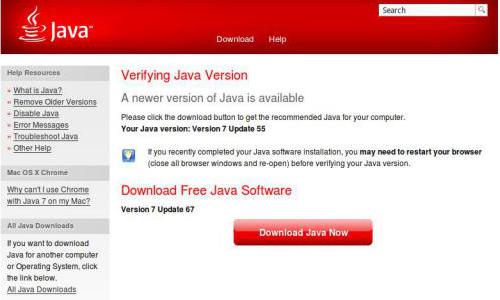
- Откройте браузер и перейдите на официальный сайт «Джава».
- На главной странице нажмите на красную кнопку «Загрузить Java бесплатно».
- Теперь дайте согласие на принятие всех условий лицензии, чтобы начать загрузку инсталлятора.
- Скачав файл установщика себе на компьютер, перейдите в папку с ним и запустите двойным кликом по иконке.
- В открывшемся установщике на первом этапе вам нужно нажать кнопку «Install». Обратите внимание, что есть возможность выбрать директорию для установки. Для этого поставьте галочку напротив пункта «Change destination folder».
- Если вы поставили отметку, то вам будет предложено указать путь к конечной папке. Нажмите кнопку «Change» и в появившемся окне «Проводника» выберите желаемую папку, после чего нажмите «Выбрать».
- Запустится процесс инсталляции всех файлов программного обеспечения. Все, что вам остается делать — дождаться его завершения.
- В процессе, если на компьютере есть другие версии продукта, инсталлятор предложит удалить их. Отметьте в соответствующем списке все пункты и нажмите кнопку «Install».
- Дождитесь появления окна, уведомляющего вас о завершении установки. В нем вам нужно нажать кнопку «Close».
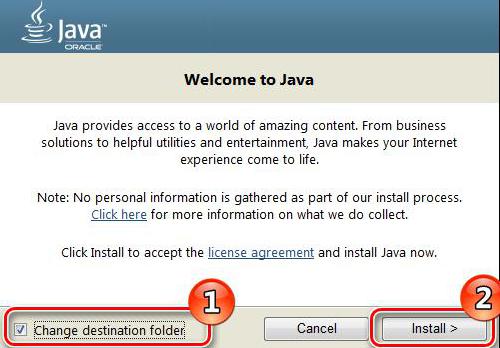
Это был первый способ, как обновить «Джаву» на компьютере. Если вы столкнулись с трудностями в ходе выполнения инструкции, то попробуйте воспользоваться вторым способом.
Способ 2: Java Control Panel
Сразу стоит сказать, что этим способом вы сможете воспользоваться только в том случае, если на компьютере у вас уже установлено приложение. Итак, перейдем непосредственно к тому, как обновить «Джаву» вторым методом:
- Откройте «Панель управления». Это можно сделать через меню «Пуск», нажав по одноименной кнопке.
- Выберите в списке всех элементов пункт «Java».
- В новом окне «Java Control Panel» откройте вкладку «Update», поставьте отметку напротив пункта «Check for Updates Automatically», чтобы обновления в будущем проверялись автоматически, и нажмите кнопку «Update Now». Стоит учесть, что эта кнопка активна только в том случае, если ваша версия ПО устарела.
- Дождитесь окончания процесса обновления.
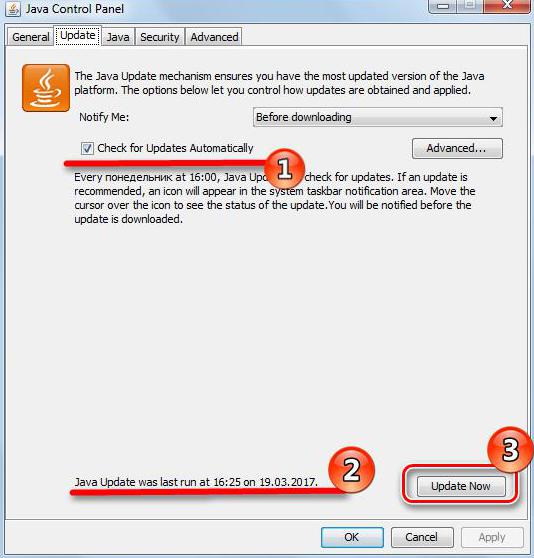
Теперь вы знаете два способа, как обновить «Джаву» на ПК. Как можно заметить, оба способа во многом отличаются друг от друга, но, несмотря на это, в итоге они дают один и тот же результат.
Источник: fb.ru
Destination folder must be empty как исправить ошибку в Steam
Многие игроки, при установке популярного клиента Steam, могут столкнуться с уведомлением об ошибке — «Destination folder must be empty». Отмена и повторные попытки переустановить клиент также не приведут к результату. Мы расскажем что означает данная проблема и как просто её исправить.
Что означает ошибка?
Буквальный перевод «Destination folder must be empty» означает что «Папка назначения должна быть пустой». Такое может возникнуть, если в системе уже есть файлы Стима, который был установлен ранее. При стандартной инсталляции программы, её директории создаются по умолчанию, а после удаления многие вложения остаются (файлы конфигурации, сохранения, которые возможно пригодятся при следующей загрузке.

Ошибка «Destination folder must be empty» при установке Стим
В случае со Стимом, это, скорее всего, одноименная папка, в которой есть такие остаточные файлы, либо сохранения игр.
Что делать с этой ошибкой Стима
Мы подобрали несколько советов и решений, которые подскажут вам, как исправить данный сбой просто. Выберите наиболее подходящий для себя вариант и действуйте.
- Стандартно папка создается в директории C:Program Files (x86)Steam. Там и следует проверять. Пройдите по этому пути и удалите одноименную директорию, если она там есть. Можно очистить и все вложенные файлы, но лучше снести все разом. В любом случае — папка должна быть пуста. После пробуйте повторную установку.
- Также вариантом будет создать другую конечную папку Стимма. Например, можно её создать как вложенную, подписав «Steam.exe». Вот небольшая видео-инструкция по этому поводу.
Заранее рекомендую проверить компьютер на наличие остаточного мусора и лишних записей в реестре, в помощь будет программа CCleaner.
Заключение
Как видите, все просто. Бывают моменты, когда и такие решения не помогают. В таком случае стоит применить несколько другой вариант. Создать стороннюю папку Steam.exe (на диске D, например), а после перенести все файлы в стандартное расположение. Вот также наглядное видео по этому решению.
Смотрите также:
- Servers are too busy в PUBG — что делать
- Приложение Unified Daemon — что это
- Ошибка DXGI_ERROR_DEVICE_REMOVED — как исправить
- Unable to initialize Steam API — как исправить
Источник: vr-boom.ru
destination folder must be empty перевод
Многие игроки, при установке популярного клиента Steam, могут столкнуться с уведомлением об ошибке — «Destination folder must be empty». Отмена и повторные попытки переустановить клиент также не приведут к результату. Мы расскажем что означает данная проблема и как просто её исправить.
Что означает ошибка?
Буквальный перевод «Destination folder must be empty» означает что «Папка назначения должна быть пустой». Такое может возникнуть, если в системе уже есть файлы Стима, который был установлен ранее. При стандартной инсталляции программы, её директории создаются по умолчанию, а после удаления многие вложения остаются (файлы конфигурации, сохранения, которые возможно пригодятся при следующей загрузке.

Ошибка «Destination folder must be empty» при установке Стим
В случае со Стимом, это, скорее всего, одноименная папка, в которой есть такие остаточные файлы, либо сохранения игр.
Что делать с этой ошибкой Стима
Мы подобрали несколько советов и решений, которые подскажут вам, как исправить данный сбой просто. Выберите наиболее подходящий для себя вариант и действуйте.
- Стандартно папка создается в директории C:Program Files (x86)Steam. Там и следует проверять. Пройдите по этому пути и удалите одноименную директорию, если она там есть. Можно очистить и все вложенные файлы, но лучше снести все разом. В любом случае — папка должна быть пуста. После пробуйте повторную установку.
- Также вариантом будет создать другую конечную папку Стимма. Например, можно её создать как вложенную, подписав «Steam.exe». Вот небольшая видео-инструкция по этому поводу.
Заранее рекомендую проверить компьютер на наличие остаточного мусора и лишних записей в реестре, в помощь будет программа CCleaner.
Заключение
Как видите, все просто. Бывают моменты, когда и такие решения не помогают. В таком случае стоит применить несколько другой вариант. Создать стороннюю папку Steam.exe (на диске D, например), а после перенести все файлы в стандартное расположение. Вот также наглядное видео по этому решению.
Иногда, во время установки игрового Steam на свой компьютер, может возникнуть окно с надписью destination folder must be empty. Причина возникновения этой ошибки известна и мы хотим рассказать вам, как исправить эту ошибку, предельно просто и понятно.
H2 Причина и решение проблемы
Перевод ошибки означает, что указанная директория должна быть пустой. Проще говоря, указанная папка содержит файлы, которые мешают инсталляции игрового клиента. Как и любая ошибка при запуске Стим, эта проблема довольно просто решается.
Обычно, установочная папка находится в директории Program Files (x86) системного диска Windows. По умолчанию, путь расположения клиента — C:Program Files (x86)Steam.
В ней содержатся не только файлы игры, но настройки и конфигурации самого клиента, которые могут остаться после его удаления.
Хоть эта причина и довольна простая, но решить эту проблему можно тремя разными способами. Расскажем о каждом по порядку.
H3 Удаление папки
Так как установке мешают другие файлы в указанной директории, то необходимо её удалить, если там отсутствуют нужные файлы. В случае, если нужно сохранить эти файлы, перейдите к следующему способу.
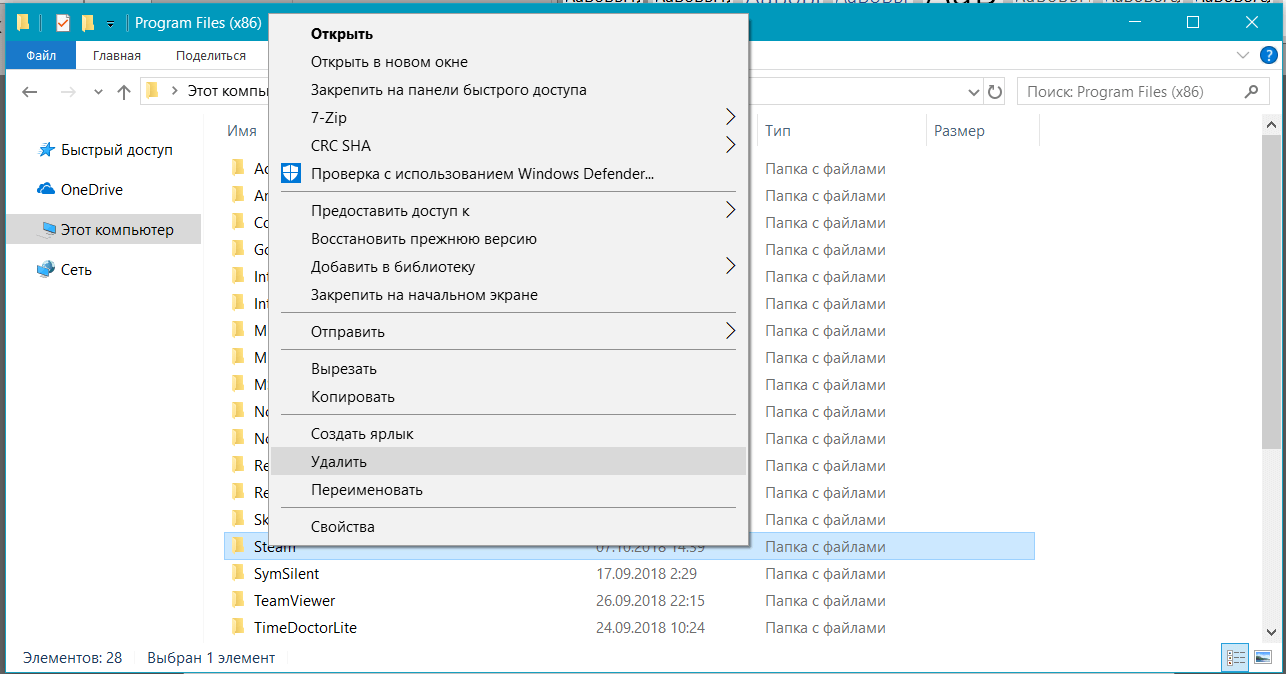
- Откройте Program Files (x86)
- Найдите папку «Steam»
- Нажмите на правой кнопкой мыши и выберите удалить, после чего попробуйте установку повторно.
Важно! Для удаления папок и файлов из Program Files, могут потребоваться права Администратора.
H2 Переименование папки
Вторым вариантом будет смена названия папки Стима. При этом установщик не найдёт файлов прошлого клиента и установка продолжится без лишних проблем.
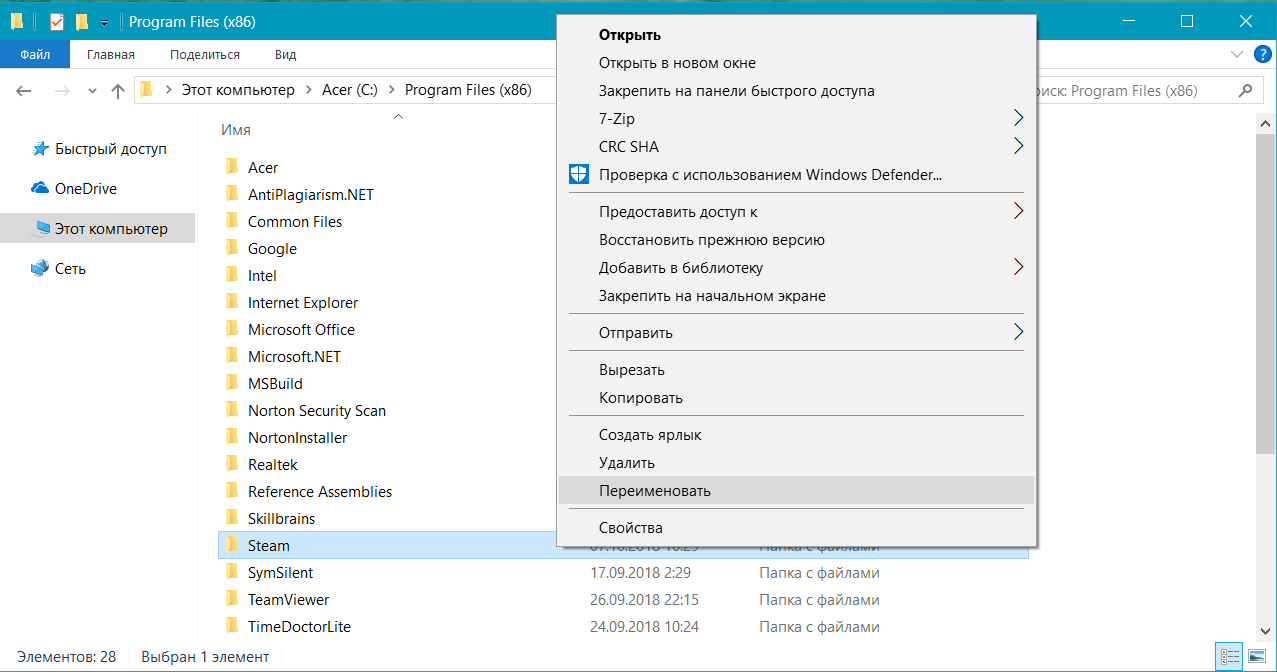
- Снова откройте Program Files (x86) и найдите нужную папку
- Чтобы сменить название, нажмите ПКМ и выберите «Переименовать».
- Добавьте любой символ к названию или переименуйте её, например «Стим».
- Повторно выполните установку, она должна пройти без каких либо проблем.
H3 Указать другую директорию
Альтернативным способом решения данной ошибки, будет использование другого пути установки.
Вы можете выбрать другой диск (например, D:) или другое название (Например, Игры). Так как установщик не встретит на своём пути старых файлов, установка должна пройти успешно.
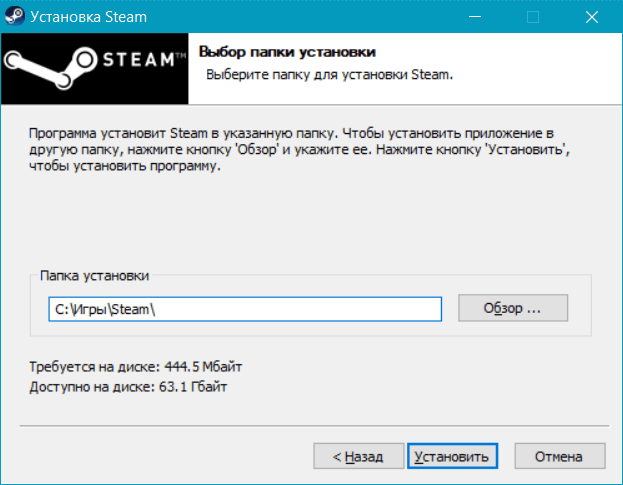
H3 Дополнительно
При установке клиента последних версий, вместо уведомления Steam destination folder must be empty, возникает пустое окно ошибки и не даёт продолжить инсталляцию.
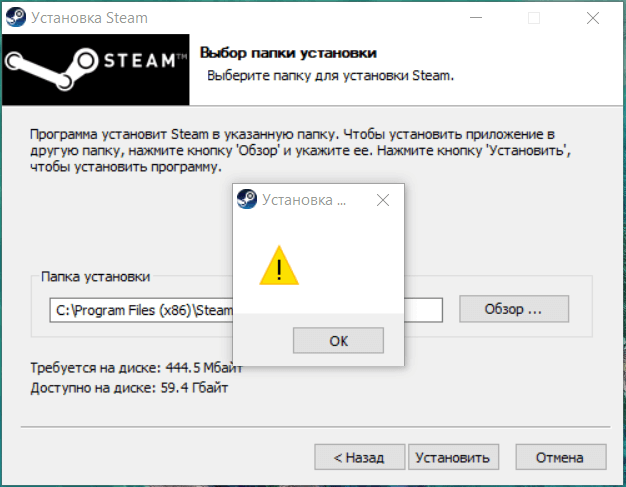
Эта проблема абсолютно аналогична той, которая была описана ранее. Только вместо описания, окно пустое и с восклицательным знаком. Решается эта проблема любым из 3 способов описанных выше.
Практически любая ошибка в Стим решается довольно просто, так как разработчики следят за возникающими проблемами клиента и своевременно их исправляют. Надеемся, что эта статья была вам полезна. Если возникли сложности, будем рады помочь в комментариях.
Видео: Destination Folder Must Be Empty — как исправить ошибку?
При переустановке приложения Steam от одноименного поставщика игр, программ и других интересных материалов нередко возникает ошибка с пояснением «Destination folder must be empty». Процесс при этом прерывается и приходится повторять попытку, которая также заканчивается неудачей. Далее вы узнаете, в чем причина и как поступить в данном случае.

Исправление ошибки «Destination folder must be empty» в Steam.
Что означает ошибка
Само сообщение об ошибке в переводе гласит, что папка директории (т.е., место, куда направляются на хранение элементы программы) должна быть чиста. Если вы уже однажды устанавливали Steam, а потом удаляли, то в папке могли остаться некоторые файлы старой версии. Использовать их программа не может, т.к., они недействительны, поэтому возникает уведомление о неудачной попытке инсталляции.
Причина и решение проблемы
Как мы уже выяснили, при установке Steam пытается создать папку для своих файлов, но находит в директории такую же и с тем же наименованием и прерывает процесс, информируя нас, что «destination folder of the directory must be empty». Теперь попробуем решить эту проблему, для чего предлагаем вам три простых способа.
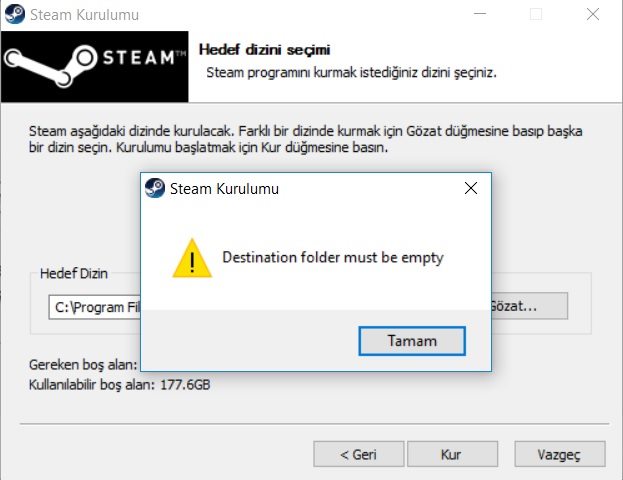
Удаление папки
- Откройте «Пуск» — «Компьютер» — «Диск С», если у вас Windows 7 или «Проводник» — «Этот компьютер» — «Диск С», если у вас 10-я версия «Виндовс».
- Найдите папку Program Files (x86), а в ней будет вложена Steam.
- Удалите папку со Steam полностью.
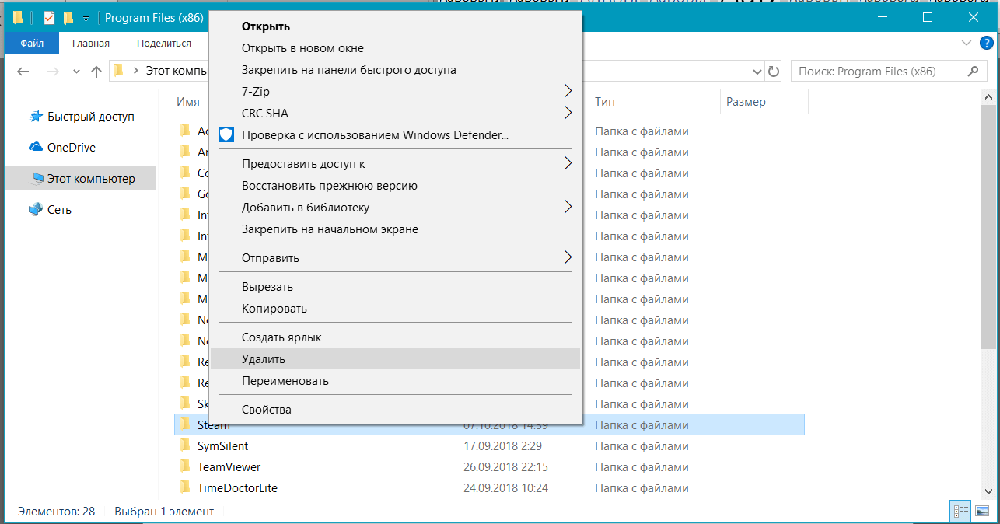
Часто бывает, что система сопротивляется деинсталляции папки, указывая, будто эти файлы задействованы в каких-то процессах. В таком случае попробуйте следующее:
- Перезагрузите ПК и повторите операцию.
- Вызовите Task manager (Ctrl+Alt+Del), найдите в процессах Steam и завершите их все (выделить названия + кнопка внизу справа «Завершить»), а потом попытайтесь удалить папку опять.
- Нажмите на папку правой кнопкой мыши и выберите «Свойства», а в них – вкладки «Безопасность» и «Дополнительно». Выберите профиль пользователя, под которым вы сейчас работаете на ПК и поставьте отметки напротив «Разрешить удаление».
- Если все это ни к чему не привело, скачайте утилиту для принудительной деинсталляции папок (например, Unlocker), откройте ее, выберите директорию Steam. Откроется список процессов, которые нужно убрать с помощью специальной кнопки, а после можно спокойно удалить папку.
Переименование папки
- Начните установку Steam заново, минуя шаги принятия пользовательского соглашения и выбора языка.
- Когда вас попросят указать директорию для хранения файлов, выберите «Обзор».
- Пройдите по пути: C:Program Files (x86)Steam. Откройте папку Steam и создайте в ней новую с другим названием (например, Steam 2 – используйте латиницу).
- Подтвердите, что вы хотите хранить элементы Steam здесь.
- Продолжайте установку – сообщение об ошибке должно исчезнуть.
Указать другую директорию
Этот способ похож на предыдущий, но последовательность действий немножко другая:
- Откройте диск D и создайте там папку Steam 2 или с другой припиской.
- Начните процесс инсталляции и вместо директории по умолчанию нажмите «Обзор».
- Выберите свою папку на диске D.
- Дождитесь завершения инсталляции и, не запуская программу, перенесите созданную вами папку в директорию по умолчанию, т.е., в папку Steam на диске С.
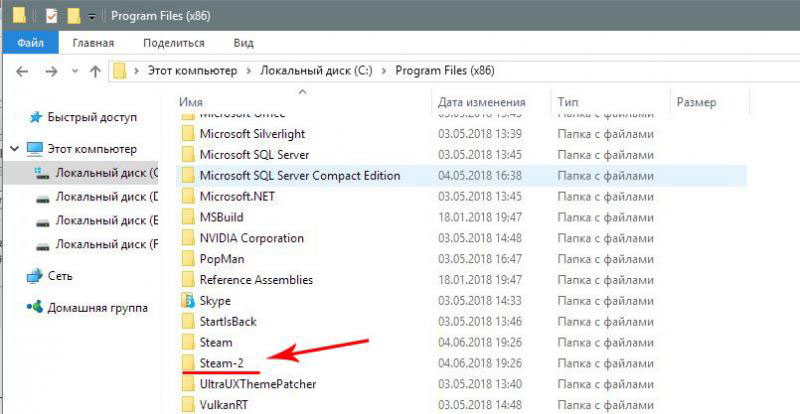
Также прочтите несколько советов, которые помогут вам избежать проблем со Steam в дальнейшем:
Источник: computermaker.info